Laptop adalah perangkat yang sangat praktis dan fleksibel, karena Anda dapat membawanya ke mana saja dan menggunakannya untuk berbagai keperluan. Namun, laptop juga memiliki keterbatasan, terutama dalam hal kinerja grafis.
Jika Anda adalah seorang gamer atau pengguna aplikasi grafis yang berat, Anda mungkin merasa frustasi dengan laptop Anda yang tidak dapat menjalankan game atau aplikasi tersebut dengan lancar dan optimal. Apakah Anda harus mengganti laptop Anda dengan yang lebih mahal dan canggih? Tidak perlu. Ada solusi yang lebih murah dan mudah, yaitu menggunakan eGPU.
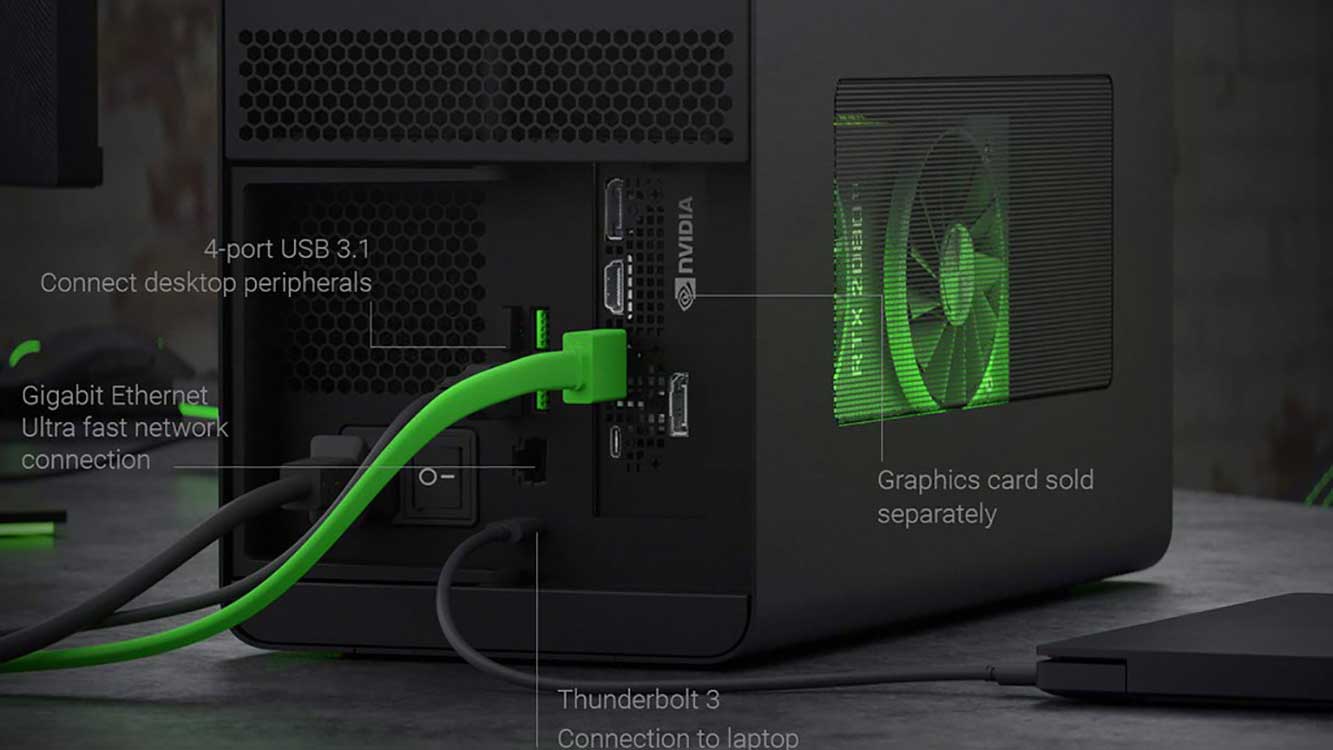
Apa itu eGPU?
eGPU adalah singkatan dari external graphics processing unit, yaitu sebuah perangkat yang berisi kartu grafis yang dapat dihubungkan ke laptop melalui koneksi seperti Thunderbolt 3, USB-C, atau HDMI. Dengan menggunakan eGPU, Anda dapat memanfaatkan kekuatan pemrosesan grafis yang lebih tinggi dari kartu grafis eksternal untuk menjalankan game atau aplikasi grafis lainnya di laptop Anda.
Ini berarti Anda dapat menikmati game dengan resolusi, frame rate, dan pengaturan grafis yang lebih tinggi daripada yang dapat dilakukan oleh kartu grafis bawaan laptop Anda.
Mengapa Anda Perlu eGPU?
Ada beberapa alasan mengapa Anda mungkin perlu eGPU untuk laptop Anda, di antaranya adalah:
- Anda ingin bermain game PC dengan kualitas yang lebih baik, tetapi tidak memiliki anggaran untuk membeli PC gaming yang mahal. Dengan eGPU, Anda dapat mengubah laptop Anda menjadi mesin gaming yang mumpuni, tanpa harus mengeluarkan biaya yang besar.
- Anda memiliki laptop yang cukup bagus untuk pekerjaan dan kegiatan sehari-hari, tetapi tidak mampu menjalankan game terbaru dengan lancar. Dengan eGPU, Anda dapat meningkatkan performa grafis laptop Anda tanpa harus mengganti laptop Anda. Ini dapat menghemat biaya dan waktu Anda, serta memperpanjang masa pakai laptop Anda.
- Anda ingin menggunakan aplikasi grafis yang berat, seperti desain, editing, rendering, atau animasi, tetapi laptop Anda tidak memiliki spesifikasi yang cukup. Dengan eGPU, Anda dapat meningkatkan kemampuan laptop Anda untuk mengolah data grafis yang kompleks dan besar, sehingga Anda dapat bekerja dengan lebih cepat dan efisien.
- Anda ingin menikmati pengalaman VR (virtual reality) atau AR (augmented reality) dengan laptop Anda, tetapi laptop Anda tidak mendukung teknologi tersebut. Dengan eGPU, Anda dapat menjalankan headset VR atau AR yang kompatibel dengan laptop Anda, dan merasakan sensasi yang luar biasa.
Bagaimana Cara Memilih eGPU yang Tepat?
Sebelum Anda membeli atau membuat eGPU, Anda perlu mempertimbangkan beberapa hal, seperti:
- Kompatibilitas. Anda harus memastikan bahwa laptop dan eGPU Anda kompatibel satu sama lain, yaitu memiliki port dan koneksi yang sama, serta mendukung driver dan firmware yang diperlukan. Anda juga harus memeriksa spesifikasi dan persyaratan laptop dan eGPU sebelum membeli atau membuatnya.
- Anggaran. Anda harus menentukan berapa banyak uang yang Anda bersedia keluarkan untuk eGPU. Harga eGPU dapat bervariasi tergantung pada jenis dan kualitas komponen yang Anda pilih, tetapi biasanya berkisar antara 3 juta hingga 10 juta rupiah atau lebih. Anda harus memilih eGPU yang sesuai dengan kebutuhan dan anggaran Anda.
- Performa. Anda harus mengetahui seberapa besar peningkatan performa grafis yang Anda inginkan dari eGPU. Anda harus memilih kartu grafis eksternal yang dapat menjalankan game atau aplikasi grafis yang Anda inginkan dengan lancar dan optimal. Anda juga harus memperhatikan faktor-faktor lain yang mempengaruhi performa grafis, seperti resolusi, frame rate, pengaturan grafis, dan pendinginan.
- Portabilitas. Anda harus mempertimbangkan seberapa sering Anda akan membawa eGPU Anda ke tempat lain. Jika Anda ingin tetap dapat berpindah-pindah dengan laptop Anda, Anda harus memilih eGPU yang ringan dan mudah dibawa. Jika Anda hanya akan menggunakan eGPU di rumah atau di tempat kerja, Anda dapat memilih eGPU yang lebih besar dan berat.

